如何解決 Windows 更新錯誤 0x8024b102
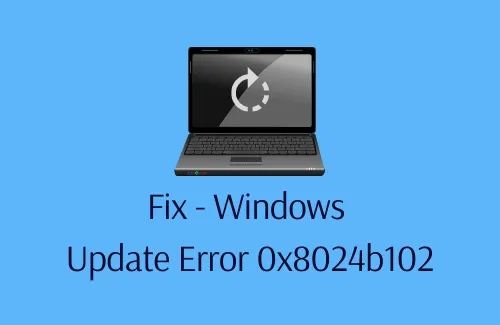
時不時地看到 Windows 更新因某些錯誤代碼而失敗是很常見的。在本教程中,我們還將研究這樣的問題 – “錯誤 0x8024b102”、它發生的原因以及在 Windows 11 或 10 PC 上修復它的可能方法。
是什麼導致 Windows 11/10 中出現錯誤 0x8024b102?
此錯誤通常是由於某些系統文件、更新組件、Windows Image 等丟失或損壞而出現。除此之外,如果某些必需的服務未在後台運行,也可能會出現此錯誤。無論您的情況是什麼原因,您都可以通過應用下面概述的解決方案來解決它 –
修復 – Windows 更新錯誤 0x8024b102
如果您在安裝 Windows 更新時收到錯誤代碼 0x8024b102,請嘗試以下建議 –
1]運行Windows更新疑難解答
更新疑難解答是 Windows 中的內置實用程序,旨在查找和解決可能阻止 Windows 更新順利進行的任何問題。以下是如何使用這個工具 –
- 按Win + I打開“設置”。
- 在 Windows 11 中選擇“系統 > 疑難解答 > 其他疑難解答”。
- 在後續頁面上,單擊Windows 更新旁邊的運行按鈕。
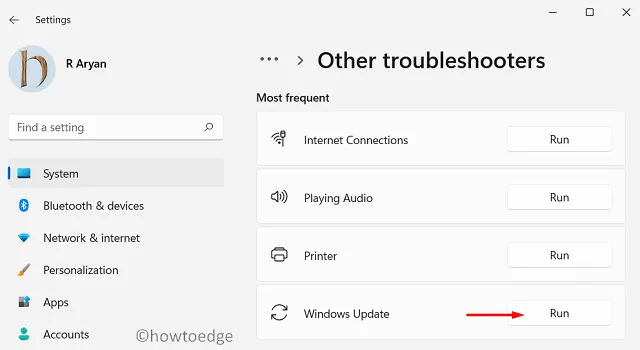
- 當故障排除窗口彈出時,點擊下一步並按照屏幕上的說明進行操作。
設置 (Win + I) > 更新和安全 > 疑難解答 > 其他疑難解答
- 在下一個屏幕上,單擊展開 Windows 更新並點擊選項 –運行故障排除程序。
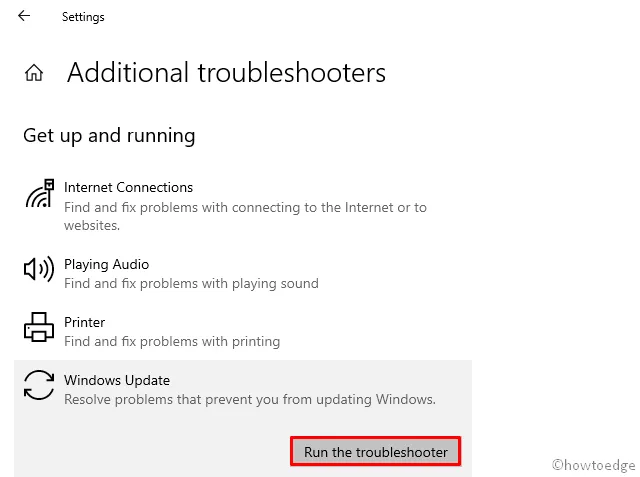
該程序將運行以查找計算機內存在的任何問題並解決它們。如果無法解決所發現的問題,它將詳細說明如何正確解決這些問題。
2]修復Windows系統文件
當您卸載任何第三方應用程序時,殘留的一些文件可能會干擾系統文件。即使設備上運行的外部程序也可能與核心文件交互並使其損壞。當核心系統文件損壞時,可能會阻止 Windows 更新順利進行。Microsoft 有多種內置工具可用於查找和修復丟失和損壞的系統文件。
在此解決方案中,我們將了解如何通過運行 SFC 和 DISM 掃描來修復損壞的系統文件和“Windows Image”。為此,請執行下面概述的步驟 –
- 首先,以管理員身份啟動命令提示符。
- 當它啟動時,輸入以下內容,然後按Enter –
sfc /scannow
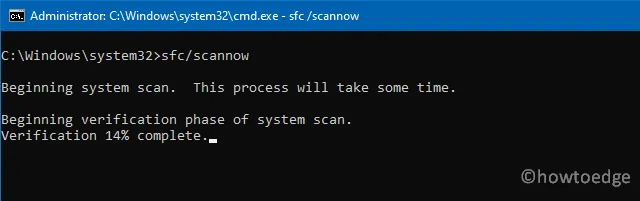
- 此代碼將查找那些可能已過時的系統文件,並修復它們。
- 整個掃描/修復需要10-15分鐘,因此請相應等待。
- 完成後,執行以下命令來修復損壞的 Windows 映像 –
DISM.exe /Online /cleanup-image /Restorehealth
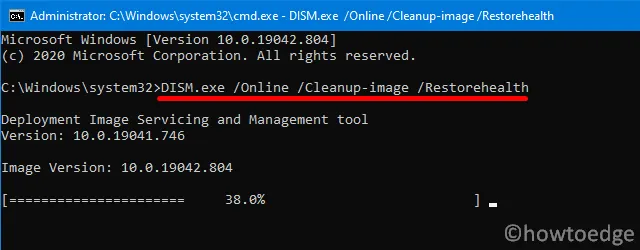
- 與SFC掃描類似,這也需要10-15分鐘,所以請耐心等待。
完成兩次掃描後,重新啟動電腦並查看錯誤是否已解決。
3]清除Windows更新下載路徑
有一個註冊表存儲有關最近補丁安裝的所有信息。如果它以某種方式被損壞,這將阻止任何進一步的更新順利進行。要修復它,您必須通過刪除註冊表來更正它。以下是刪除此 DWORD 條目的方法 –
- 首先,按 Win + R 啟動“運行”對話框。
- 輸入“regedit”並點擊“確定”。
- 當 UAC 提示時,點擊Yes。
- 在註冊表編輯器上,導航到以下路徑 –
HKEY_LOCAL_MACHINE\SOFTWARE\Policies\Microsoft\Windows\WindowsUpdate
- 當您到達上面的路徑時,前往其右側窗格。
- 在這裡,找到並右鍵單擊名為“WUServer”的 DWORD 條目。
- 選擇上下文菜單上的刪除選項。
- 如果出現任何確認消息,請點擊“是”。
- 按照相同的過程刪除此處名為“WIStatusServer”的附加條目。
- 接下來重新啟動您的電腦以保存最近的更改。
4]重置Windows更新組件
重置 Windows 更新組件以修復更新錯誤
5]手動安裝累積更新
- 首先,您需要了解您的計算機上運行的Windows版本。為此,請打開“運行”( Win + R ),輸入“winver”,然後單擊“確定”。
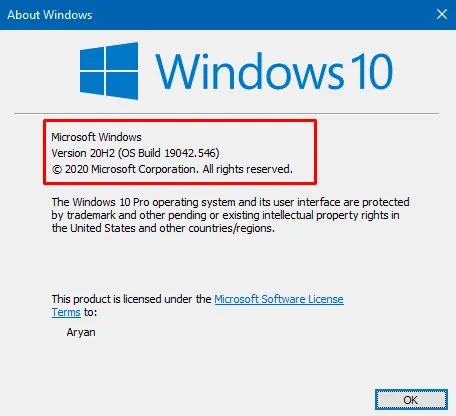
- 接下來將介紹Windows。查看您的 PC 上運行的版本,例如 – 21H1/2009、1909/1903、1809、1803、1607 等。
- 現在您已了解確切的 Windows 版本,請訪問Windows 更新歷史記錄頁面。
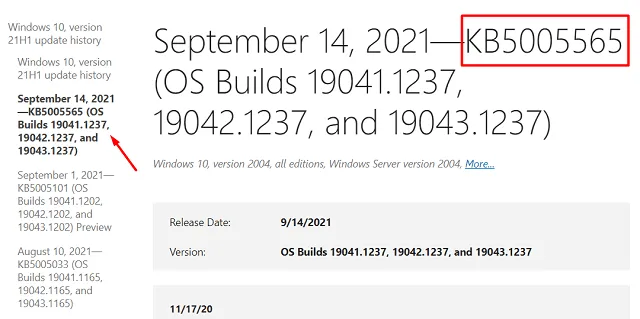
- 單擊左側窗格中的 Windows 版本,然後選擇顯示發布日期、KB 編號和構建操作系統的最上面的鏈接。
- 複製此處的 KB 編號,然後訪問Microsoft 更新目錄站點。
- 將 KB 編號複製/粘貼到搜索字段中,然後按Enter。
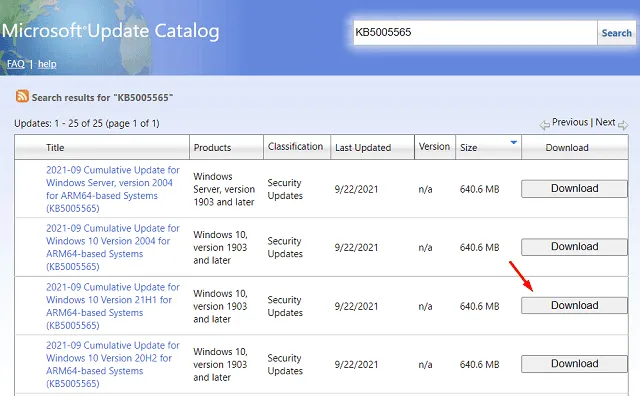
- 接下來將出現匹配結果列表。選擇與您的系統架構相匹配的版本,即 x86、x64 或 ARM64,然後單擊“下載”按鈕。
- 單擊後續窗口中的頂部鏈接。執行此操作將開始下載獨立包(.msu 文件格式)。

- 等待此下載完成。完成後,雙擊“安裝文件”開始安裝。
我希望這可以解決您電腦上的錯誤代碼 0x8024b102。
Imp:目前此方法僅適用於Windows 10用戶。如果您使用的是 Windows 11 並且收到此錯誤代碼,最好執行全新安裝。



發佈留言